Ar pavargote rašyti ir rašyti? Na, o jei pasakytume, kad bent jau dirbdami su „Excel“ pailsėsite nuo tiek daug spausdinimo? Susijaudinęs? Mes taip pat!
Šiame „Geek Page“ straipsnyje kalbama apie tai, kaip galite priskirti žodžių pakaitalus, kad kiekvieną kartą, kai tik aptinkamas žodis, jis būtų automatiškai pakeistas jį pakeitus. Pavyzdžiui, jei turite „Excel“ lapą, kuriame yra daug vietų, kur norite įrašyti itin ilgą įmonės pavadinimą, galite tai padaryti tiesiog priskirkite jam trumpą raktinį žodį ir kiekvieną kartą, kai rašysite šį raktinį žodį, ilgas įmonės pavadinimas bus automatiškai pakeistas su tuo. Atlikdami šiame straipsnyje nurodytus veiksmus, galite sukurti tiek žodžių, kiek norite, pakaitalų
Taigi ko tu lauki? Pasinerkime tiesiai į straipsnį, kad sužinotume viską apie šį puikų „Excel“ triuką.
1 žingsnis: Tarkime, kad turite santrumpą TGP. Kiekvieną kartą, kai jį įvesite, norite, kad jis akimirksniu būtų pakeistas žodžiais „Geek“ puslapis vietoj to.
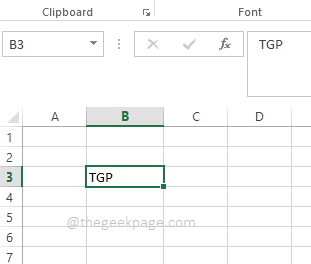
2 žingsnis: Pirmiausia spustelėkite FAILAS skirtuką iš skirtukų juostos.
SKELBIMAS
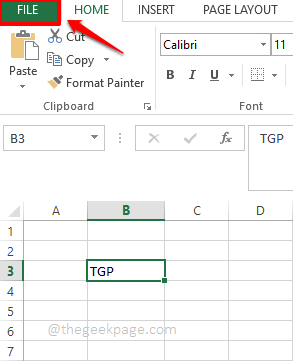
3 veiksmas: kairiojoje lango srityje spustelėkite Galimybės.
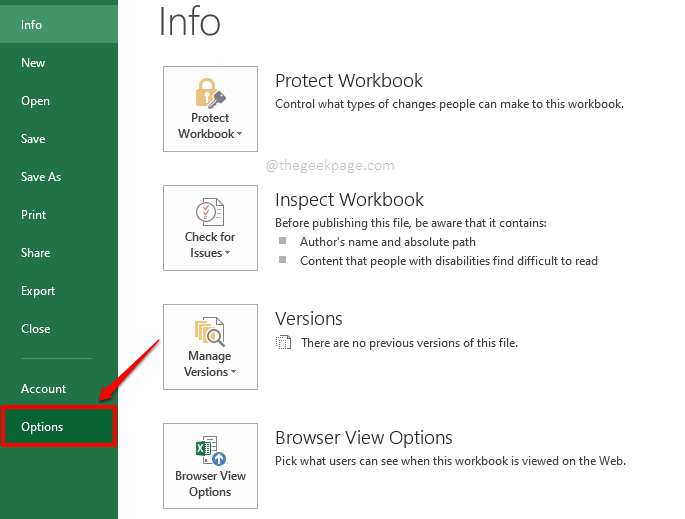
4 veiksmas: Dabar langas pavadintas „Excel“ parinktys atsidarytų prieš tave.
Ant kairė pusė lange spustelėkite parinktį Tikrinimas.
Dabar ant dešinioji pusė, po skyriumi Automatinio taisymo parinktys, spustelėkite mygtuką Automatinio taisymo parinktys prieš Pakeiskite, kaip „Excel“ taiso ir formatuoja tekstą vedant tekstą.
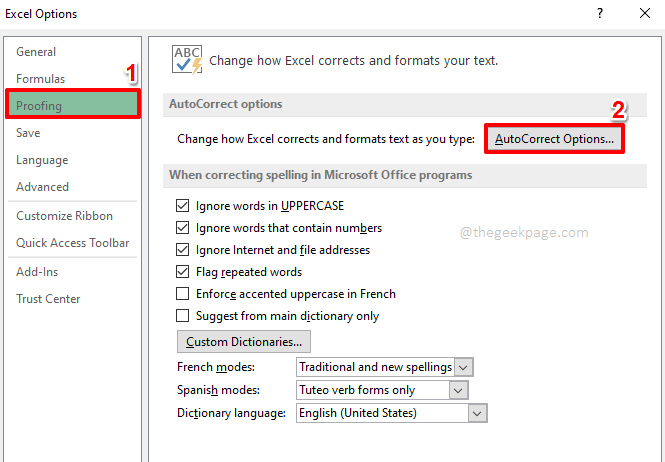
5 veiksmas: ieškokite teksto laukų Pakeiskite ir Su.
Ant Pakeiskite teksto laukelyje įveskite žodį/žodžius, kuriuos norite pakeisti.
Dabar į Su lauke įveskite pakaitinį žodį/žodžius.
Pavyzdžiui, aš noriu TGP pakeisti į „Geek“ puslapis kiekvieną kartą, kai su ja susiduriama. Taigi į Pakeiskite teksto lauką, aš įvedžiau žodį TGP ir į Su teksto lauką, aš įvedžiau „Geek“ puslapis.
Kai baigsite, paspauskite Papildyti mygtuką apačioje.
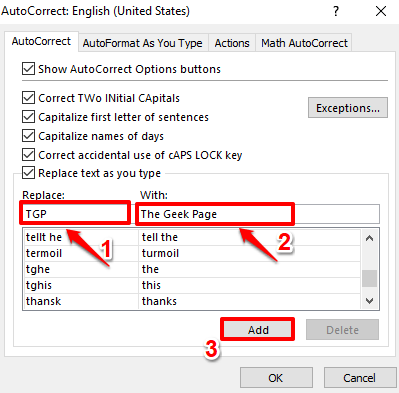
6 veiksmas: matote, kad žodis buvo sėkmingai pridėtas kartu su jo pakeitimu. Pataikykite Gerai mygtuką.
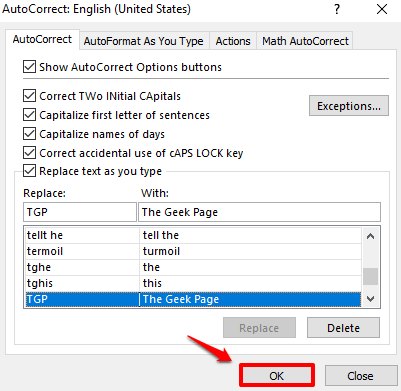
7 veiksmas: Dabar galite grįžti į „Excel“. Pradėkite rašyti TGP. Tą akimirką, kai paspausite Įeikite raktas arba a erdvė simbolį, galite matyti, kad TGP automatiškai pakeičiamas pakaitiniais žodžiais.
Pastaba: atkreipkite dėmesį, kad automatinio taisymo parinktis yra skirtinga didžiosioms ir mažosioms raidėms. Tai yra, TGP veikia, bet tgp neveiktų.
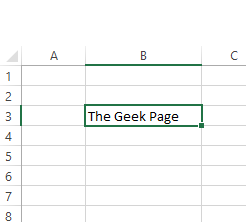
Tikimės, kad jums buvo smagu skaityti straipsnį. Komentarų skiltyje papasakokite, koks buvo jūsų reikalavimas ir kaip straipsnis išsprendė jūsų problemą.
Sekite naujienas!
1 žingsnis - Atsisiųskite „Restoro PC Repair Tool“ iš čia
2 žingsnis - Spustelėkite Pradėti nuskaitymą, kad automatiškai rastumėte ir išspręstumėte bet kokią kompiuterio problemą.


